În articolul de astăzi, aș vrea să vă spun despre un instrument de ferestre pe care nu l-am observat de prea mult timp (nu știu de ce). Această fereastră de instrumente se numește "foarfece".
De ce este nevoie? Da, pentru a face capturi de ecran.
Dar pentru cei care au acest instrument, vă voi arăta cum să-l utilizați.
Cum fac o captură de ecran a unui computer în Windows 7?
În primul rând, rulați-o.
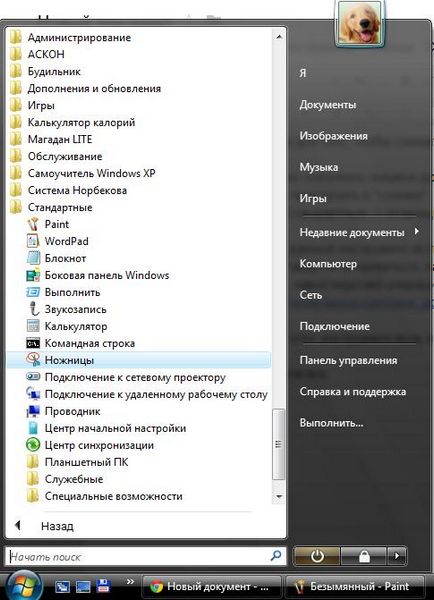
Înainte de a deschide o fereastră atât de mică.

Să vedem ce poți stabili. Faceți clic pe cuvântul "Opțiuni".

Nu am schimbat nimic. Puteți modifica setările pe care le considerați necesare. De exemplu, dacă luați adesea capturi de ecran. apoi puteți bifa caseta "Afișați pictograma în Lansarea rapidă". Dacă nu știți unde este, puteți vedea această lecție.
După ce totul este configurat, faceți clic pe OK.
Acum faceți clic pe săgeata de lângă cuvântul "Creați"
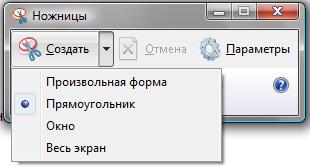
Aici puteți selecta tipul de eliminare a capturii de ecran. Elementul "Formă arbitrară" vă permite să selectați zona în care veți conduce un pointer. "Dreptunghi" - va face dreptunghiul de selecție. "Fereastra" va "face clic" pe fereastra activă, adică programul în care lucrați în momentul începerii foarfecii. Elementul "Full screen" va afișa întregul ecran. O voi lăsa pe dreptunghi.
Hai să "scrobem" o zonă. Faceți clic pe creați. Apoi, ținând apăsat butonul stâng al mouse-ului, selectați ceea ce doriți să "schițați".
După ce eliberați mouse-ul, veți vedea o astfel de fereastră.
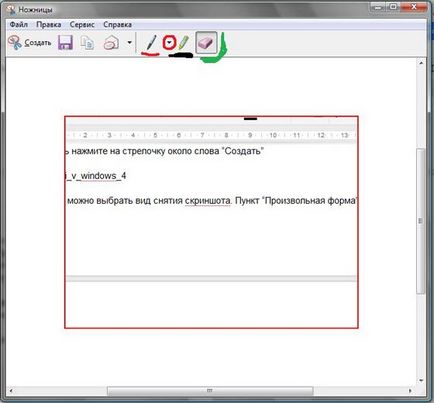
După cum ați observat unul dintre avantajele acestui program este că puteți edita zona fotografiată înainte de a utiliza instrumentele: Pen (evidențiată cu roșu). marcator (evidențiat în negru) și o bandă din cauciuc (evidențiată în verde). Pentru a personaliza stiloul, poți să dai clic pe săgeata încrucișată în roșu, totul este în rusă și de înțeles, așa că nu voi merge adânc.
După ce editați screenshot-ul așa cum doriți, îl puteți salva.
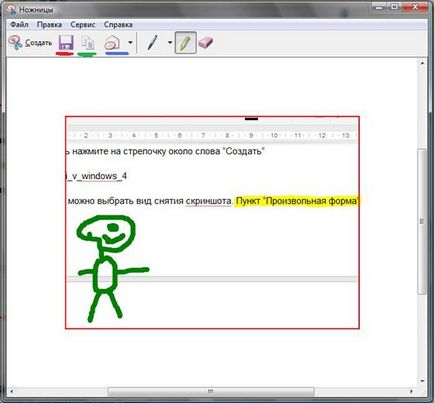
Butonul "Salvați fragmentul" se află pe același panou ca și butoanele de editare, evidențiate în roșu. Acolo puteți alege unde să salvați fotografia.
De asemenea, puteți copia o imagine pentru a lipi, de exemplu, într-un document de cuvânt, acest buton fiind evidențiat în verde în figură.
Și încă o funcție foarte convenabilă. Puteți trimite arta prin e-mail, acest buton este evidențiat în albastru.
Faceți clic pe "Salvați fragmentul".
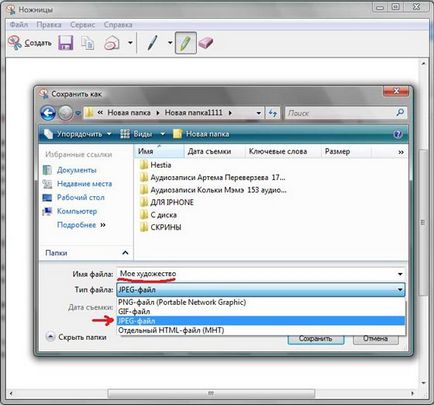
Apoi alegeți locul de salvare, numele imaginii și formatul imaginii (dacă nu înțelegeți formatele, apoi părăsiți fișierul JPEG) și dați clic pe "Salvați".
Imagini de succes!
Articole similare
Trimiteți-le prietenilor: